So legen Sie die Kopfzeile für jede Seite eines Word-Dokuments fest
- 尚Original
- 2020-01-04 15:23:0626985Durchsuche

So legen Sie den Dokumentkopf in Word auf jeder Seite fest:
1 Klicken Sie in der Word-Menüleiste auf „Einfügen“.
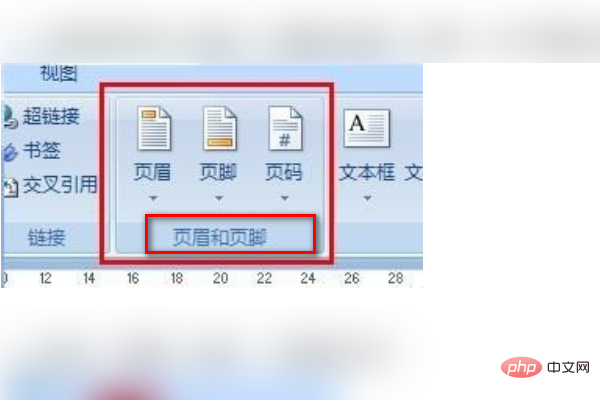
2. Klicken Sie unten auf die Option „Kopf- und Fußzeile“.
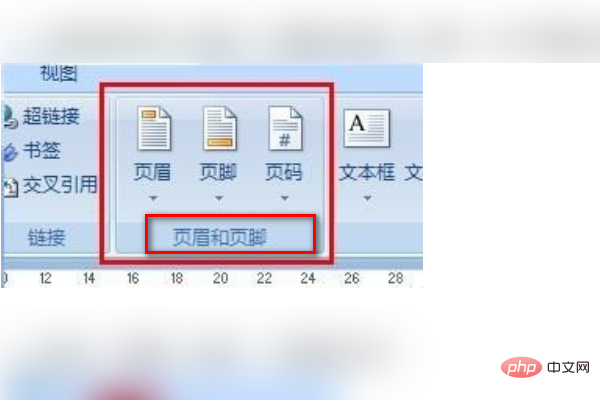
3. Klicken Sie auf die Option „Kopfzeile“.

4. Die Seite öffnet sich und Sie klicken unten auf „Kopfzeile bearbeiten“.
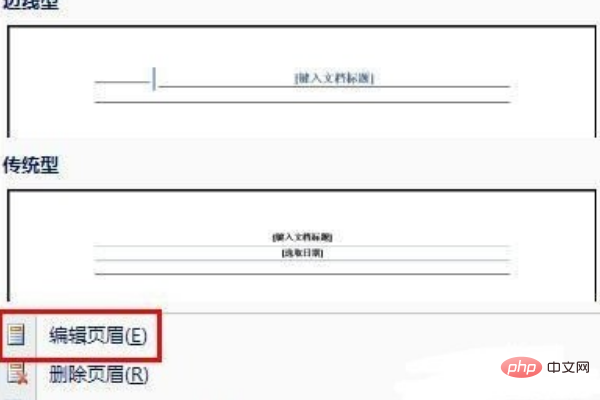
5. Bearbeiten Sie die Dokumentkopfzeile im Dokumentkopfbereich, sodass jede Seite eine Kopfzeile hat.
Das obige ist der detaillierte Inhalt vonSo legen Sie die Kopfzeile für jede Seite eines Word-Dokuments fest. Für weitere Informationen folgen Sie bitte anderen verwandten Artikeln auf der PHP chinesischen Website!
Stellungnahme:
Der Inhalt dieses Artikels wird freiwillig von Internetnutzern beigesteuert und das Urheberrecht liegt beim ursprünglichen Autor. Diese Website übernimmt keine entsprechende rechtliche Verantwortung. Wenn Sie Inhalte finden, bei denen der Verdacht eines Plagiats oder einer Rechtsverletzung besteht, wenden Sie sich bitte an admin@php.cn
Vorheriger Artikel:So unterteilen Sie ein Wort in natürliche SegmenteNächster Artikel:So unterteilen Sie ein Wort in natürliche Segmente

